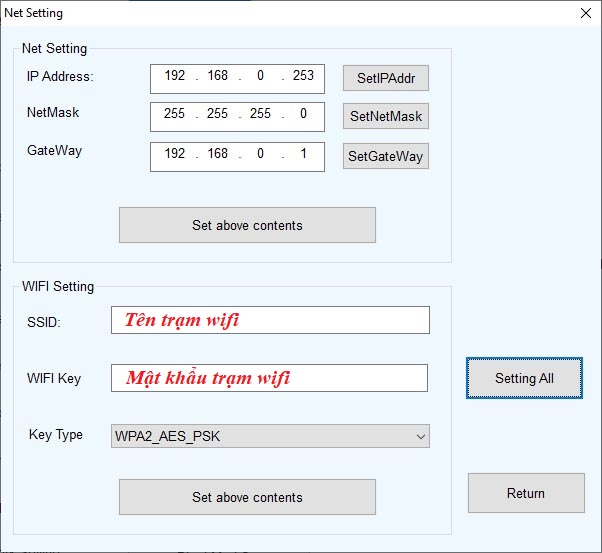Máy in wifi hiện nay đang dần thay thế các máy in kết nối mạng LAN có dây thông thường. Tính tiện ích của sản phẩm là không cần dây kết nối mạng, không lo sợ chuột cắn đứt dây. Hiện tại, máy in kết nối WIFI mạnh nhất và mới nhất trên thị trường là sản phẩm Máy in hóa đơn XP-K200W của Xprinter. Bài viết này sẽ hướng dẫn các bạn cài đặt kết nối wifi cho máy in hóa đơn của hãng Xprinter.
Đầu tiên, các bạn cần tải Công cụ cài đặt máy in hóa đơn
Công cụ cài đặt máy in hóa đơn trên Windows. Với công cụ này, bạn có thể dễ dàng điều chỉnh các thông số bên trong máy in hóa đơn do Xprinter sản xuất. Công cụ tương thích với các bản Windows XP, 7, 8, 10 và 11.
Sau khi tải về, các bạn tiến hành xả nén tập tin. Do tập tin được nén cả thư mục, vì thế các bạn nên chọn Xả nén tại đây (Extract here…).
Trước khi chạy công cụ, các bạn hãy đảm bảo rằng máy in đã được lắp giấy, kết nối với máy vi tính qua cổng USB và đã bật nguồn. Hình bên dưới cho thấy máy in chưa sẵn sàng và đã sẵn sàng kết nối.


Thiết lập kết nối WIFI qua cổng USB.
Khởi chạy phần mềm “POS Printer Test“, trên giao diện chính của phần mềm, bạn hãy đảm bảo rằng:
- Phần Port Select đã chọn USB
- Phần Printer Type đã chọn POS-80
Tiếp theo, nhấn vào nút Advance trên cửa sổ chính.

Trên cửa sổ Advance của phần mềm Công cụ cài đặt máy in hóa đơn, bạn hãy nhấn vào nút Set Net để mở cửa sổ Net Setting.

Trong cửa sổ này, hãy điền đầy đủ các tham số bao gồm.
- Net Setting
- IP Address: Điền vào một số IP phù hợp với lớp mạng của bạn đang sử dụng. Chúng tôi khuyến nghị bạn nên sử dụng IP ngoài khoảng cấp phát tự động của DHCP để tránh xung đột với các IP được cấp phát tự động của mạng.
- NetMask: Thông số phân chia mạng nội bộ, phù hợp với lớp IP mà bạn đang sử dụng
- GateWay: Cổng kết nối vào internet. Phù hợp với GateWay được cấp bởi thiết bị kết nối internet của bạn.
- WIFI Setting
- SSID: Tên trạm wifi của bạn
- WIFI Key: Mật khẩu trạm wifi
- Key Type: Dạng bảo mật.
Nếu bạn không nắm rõ phần này, bạn có thể tham khảo nhân viên kỹ thuật bán máy in hoặc lắp mạng riêng cho bạn. Họ sẽ cung cấp cho bạn các thông số cần thiết.
Sau khi điền đẩy đủ, bạn hãy nhấn vào Setting All để thiết lập các thông số cho máy in. Máy in sẽ kêu và sau đó tự khởi động lại. Bạn có thể Ping thử để biết máy in của bạn đã được kết nối thông chưa. Hoặc sau khi bạn tắt máy in và bật lại, máy in XP-K200W không in ra giấy hướng dẫn kết nối.
Nếu bạn cần hỗ trợ, liên hệ với chúng tôi theo thông tin tại phần Liên hệ hoặc qua trang fanpage trên Facebook của Công ty Cổ phần Riotech.